最终效果:
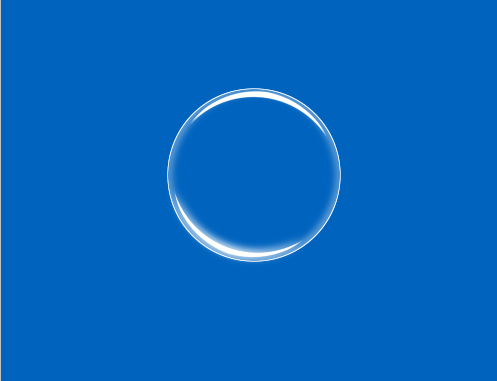
步骤:1.先创建一个文件,前景色设为天蓝色,填充背景
2.新建一个图层1按住shift建立正圆选区
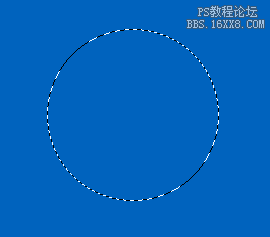
3.点击选择-存储选区
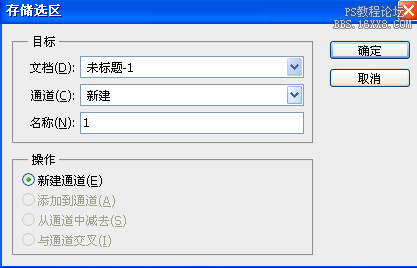
4.选择 编辑-描边
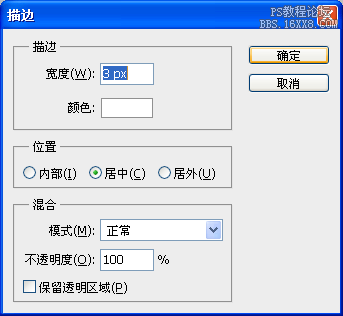
5.选择滤镜-模糊-高斯模糊
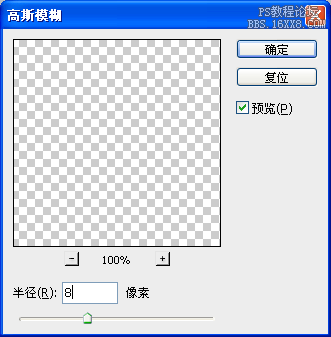
6.进入通道面板,按住ctrl点击最下面那个alpha通道调出存储的选区

7.新建一个图层
8.对选区执行 选择-收缩选区 收缩8像素左右
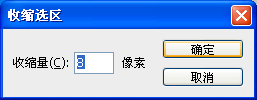
9.把选区填充为白色
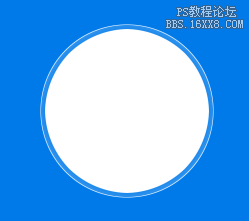
10.再次调出选区然后执行选择-修改-扩展 扩展10个像素左右

再按住↑把选区往上移 上移位置差不多就行了
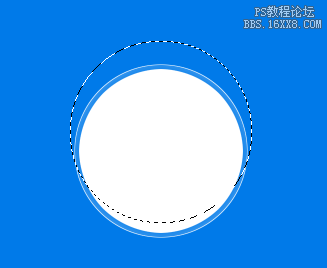
然后按delete键删除
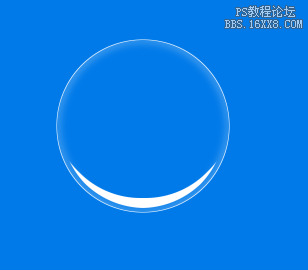
11.复制图层 执行 编辑-变换-垂直翻转 并移到上面位置

现在水泡基本样子已经出来了,需要简单修饰一下 把水泡中间东西的两个图层合并一下再复制一层移到原图层下面执行滤镜-模糊-高斯模糊,模糊5个像素左右,得到最终效果
